Como trocar a senha da internet de forma segura?
Confira o passo a passo de como fazer a alteração e porque essa é uma prática segura e necessária
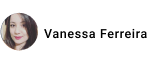
Publicado em: 27 de abril de 2022.
Você com certeza já tentou acessar a internet usando uma rede Wi-Fi e precisou de senha, certo? Esse processo é importante para manter o acesso restrito ao dono daquela rede. Mas, para manter ou reforçar a segurança, é necessário fazer a troca de senha da internet, tanto de maneira preventiva, quanto quando alguém descobre a sequência que você estava utilizando para se proteger.
A senha é a melhor forma de proteger acessos, seja bancário, seja do seu celular, computador, e-mail… não importa, usar uma sequência segura é sempre a melhor forma de se manter restrito! No entanto, é comum as pessoas usarem combinações muito fáceis para as redes Wi-Fi, como data de nascimento, sequência numérica tipo 1234 e por aí vai.
E quanto mais fácil a sequência que você escolher, maior a probabilidade de ter invasores na sua rede de internet.
O problema é que, se uma pessoa má intencionada acessa a sua rede, o objetivo dela não é apenas trafegar na web. Ela com certeza está aproveitando desta situação para roubar seus dados, e é por isso que é tão importante aprender como mudar senha de internet e fazer isso de maneira regular.
E, para te manter sempre seguro, neste conteúdo você vai descobrir o passo a passo de como trocar a senha da internet para evitar que pessoas desconhecidas acessem sua rede!
Leia também | Segurança da Informação: 5 dicas para proteger os seus dados
Como criar uma senha segura?
Antes de alterar senha da internet, é importante entender que, algumas vezes, uma combinação simples demais pode não resolver seu problema de segurança.
Como já mencionado acima, sequências ou combinações muito básicas acabam sendo fáceis de descobrir. É aí que os criminosos se aproveitam para invadir sua rede e conseguir acessar tudo o que você trafega, inclusive troca de dados com seu banco e e-mails.
Por isso, antes de prosseguir com a troca, confira algumas dicas de como criar uma senha segura para o seu Wi-Fi – que também pode ser seguida para outros serviços que exigem senhas.
Autenticação de dois fatores
Esse processo confirma a sua identidade, usando uma combinação de vários fatores diferentes, como algo que você sabe ou possui, por exemplo, um gerador de token em seu smartphone.
Evite repetir a mesma senha
Essa dica é muito importante, pois, imagine que alguém descubra sua senha de rede Wi-Fi, e ela é a mesma que você usa no seu e-mail. Se a pessoa está mal-intencionada, com certeza ela irá conseguir acessar seu e-mail e cometer algumas fraudes por lá.
Mude com frequência
O ideal é que a senha do seu roteador seja alterada com frequência, de preferência a cada três meses. Fazendo isso, você bloqueará os cibercriminosos que podem estar usando sua conta, protegendo-os de ataques de força bruta e corrigindo problemas causados por quem compra listas de nomes de usuários e senhas obtidas por meio de violações de dados.
Atenção com downloads
É muito importante ter total cuidado ao fazer download de arquivos da internet, isso porque podem conter keyloggers e variantes de malware de detecção de senha e podem comprometer a sua.
A dica aqui é verificar com frequência se esse malware está presente em seu dispositivo.
Evite algumas combinações
Algumas senhas são consideradas fracas para o padrão de segurança. Normalmente, aquelas curtas e simples exigem menos esforços dos hackers. Isso porque esses criminosos têm bancos de dados com as palavras, frases e combinações de números mais comuns que eles podem usar para comparar a sua senha e encontrar uma semelhança rápida.
As mais comuns são:
• Qualquer variante de 123456789
• Variantes de QWERTY
• Data de aniversário
• Números de telefone
• Nomes de filmes
• Times esportivos
Assista | Crie senha forte e proteja suas informações - Serasa Ensina
Assista o vídeo e aprenda a criar uma senha forte para proteger sias informações!
Passo a passo de como trocar a senha da internet
Pronto, agora você já está apto a criar senhas seguras para usar tanto na sua rede de internet quanto em outros serviços que exigem essa combinação para te manter protegido.
Então chegou a hora de descobrir como fazer essa troca de forma simples, rápida e que seja eficaz contra o acesso de pessoas não desejadas!
Vale lembrar que alguns detalhes podem variar de acordo com o seu roteador. Mas, no geral, o passo a passo abaixo vai conseguir te deixar bem orientado sobre como funciona esse processo de mudança de senha da internet.
1. Descubra o IP de acesso
Antes de começar o processo, você precisa de algumas informações para acessar as configurações. Uma delas é o endereço de IP do seu roteador.
Se você não souber isso, siga os seguintes passos:
• Acesse o Prompt de Comando por meio de um computador;
• Pressione a tecla “Windows” do seu teclado + R;
• Digite “cmd” sem as aspas e dê enter no pop-up escrito “executar” que vai aparecer na sua tela;
• Escreva ipconfig e pressione a tecla Enter em uma janela com fundo preto que se abrirá em seguida;
Agora, procure pelo item “Gateway Padrão” e o número do endereço IP do seu roteador irá aparecer.
2. Acesse configurações do roteador
Para fazer este acesso, abra o seu navegador de preferência – Google Chrome, Firefox ou Safari, por exemplo –, digite o IP do seu roteador na barra de navegação, como você faz para acessar um site qualquer, e informe o usuário e a senha do roteador.
3. Informe os dados da sua rede
Por padrão, alguns fabricantes deixam os seguintes dados de acesso para você acessar sua rede:
• Usuário: admin | Senha: em branco;
• Usuário: admin | Senha: admin;
• Usuário: admin | Senha: 1234;
• Usuário: Admin | Senha: em branco;
• Usuário: usuário em branco | Senha: em branco.
4. Senha de Rede Wi-Fi
Aqui, você terá acesso à opção de alterar a senha do seu Wi-Fi e até mesmo o nome da rede.
Para o modem mais comum, o TP-Link, o processo funciona da seguinte forma:
• Entre em “Interface Setup” ou “Basic Settings”;
• Clique em “Wireless” ou “Sem fio”;
• Vá até a seção “WPS Settings” e altere o nome que estiver na linha correspondente a “SSID”, se quiser;
• Siga para a seção “WPA2-PSK”.
5. Altere e Pronto
Agora é hora de inserir a nova senha no campo “Pre-Shared Key”. Fazendo isso, pressione o botão “Salvar” e pronto, sua nova senha já foi configurada.
Viu só como é simples, porém importante fazer essa alteração? E se você quer se manter ainda mais protegido na internet, veja como manter a segurança de dados pessoais na internet.
